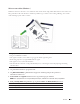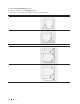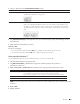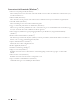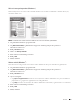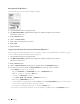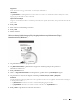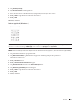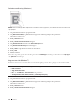Users Guide
60 Skriv ut
Forbedre tonerfiksering (Windows
®
)
MERK: Denne innstillingen øker temperaturen i maskinens fikseringsprosess, noe som øker tonerens evne til å feste
seg til papiret.
1. Velg utskriftskommandoen i programmet ditt.
2. Velg Dell Printer E310dw, og klikk deretter knappen for utskriftsegenskaper eller preferanser.
Skriverdriver-vinduet vises.
3. Klikk på Avansert-fanen.
4. Klikk på Andre utskriftsalternativer-knappen.
5. Velg Forbedre utskrift-alternativet fra Skriverfunksjon-listen.
6. Velg Forbedre tonerfiksering-alternativknappen.
7. Klikk på OK for å gå tilbake til vinduet for skriverdriver.
8. Klikk på OK.
9. Fullfør utskriften.
IHvis dette valget ikke gir bra nok forbedring, kan du endre Medietype-innstillingen i skriverdriveren til Tykt papir-
eller Tykk konv.-innstillingen.
Hopp over tom side (Windows
®
)
Bruk dette alternativet for å la skriverdriveren automatisk oppdage tomme sider og hoppe over dem under utskrift.
Dette alternativet fungerer ikke hvis følgende innstillinger er aktive:
• Bruk vannmerke
• Topp-/bunntekstutskrift
• N i 1 eller 1 i NxN sider i Flersideutskrift-rullegardinlisten
• Tosidig (manuelt), Hefte, Hefte (manuelt) og Innbindingsforskyving.
1. Velg utskriftskommandoen i programmet ditt.
2. Velg Dell Printer E310dw, og klikk deretter knappen for utskriftsegenskaper eller preferanser.
Skriverdriver-vinduet vises.
3. Klikk på Avansert-fanen.
4. Klikk på Andre utskriftsalternativer-knappen.